win7系统CPU占用很高怎么办?win7 CPU占用100%的解决方法
更新时间:2021-01-08 18:02:49 来源:雨林木风官网 游览量: 132 次
一些网友的win7系统CPU占用率非常高,一看CPU使用率经常达到100%,导致系统运行速度很慢,严重影响体验,这该怎么办呢?下面雨林木风小编就来说下win7 CPU占用100%的解决方法。
Windows 7 CPU利用率高的解决方案
首先,windows 7 CPU利用率高的第一个解决方案
1、右键单击“计算机”,然后选择“属性”。
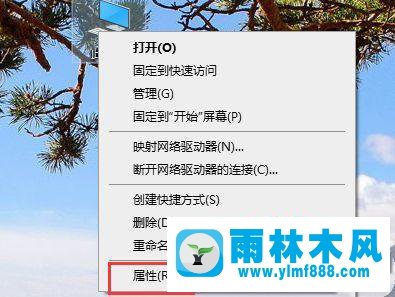
2、点击左侧的“高级系统设置”。
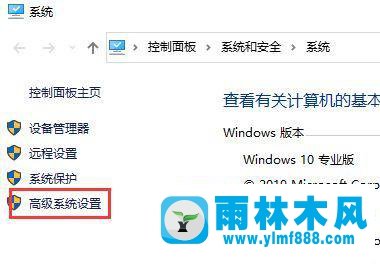
3、在新界面中选择“系统保护”,然后单击“设置”。
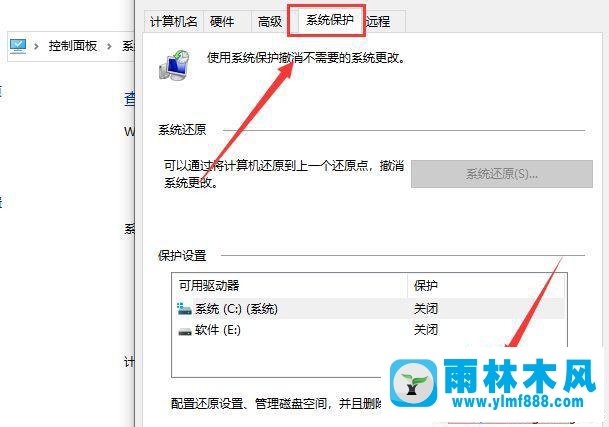
4、最后选择“禁用系统保护”即可。
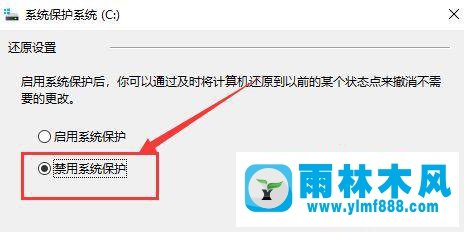
二、win7cpu利用率过高的第二个解决方案
用户玩一些大型3D游戏,CPU利用率太高,基本上只能换配置更高的电脑。因为最近新出的大型游戏确实占用了电脑内存。
三、windows 7 CPU利用率高的第三个解决方案
病毒和木马有时也会成为CPU的杀手,CPU利用率很高。这时要用杀毒软件。让我们好好扫描一下电脑
四、windows 7 CPU利用率高的第四个解决方案
1、使用快捷键“win r”打开运行命令,然后在运行对话框中输入“services.msc”并返回enter
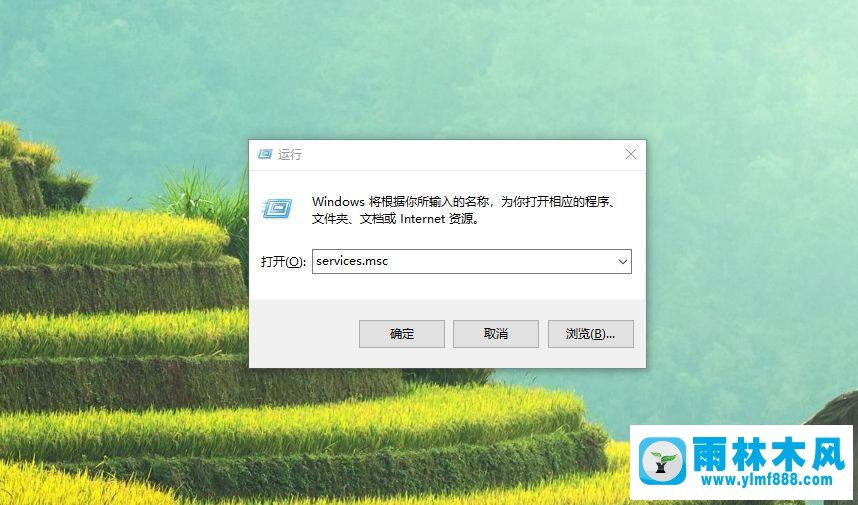
2、在新弹出的界面中,我们双击“服务”
3.然后,在右侧找到名为“Multimedia Class Scheduler”的服务项目,双击该项目,将内部启动类型和服务状态分别设置为“已禁用”和“停止”
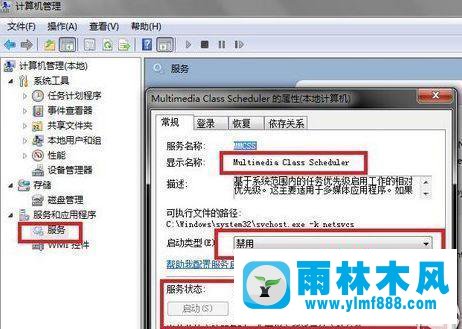
4、最后,我们重新启动电脑就能完成这个方法
五、windows 7 CPU利用率高的第五个解决方案
1、使用快捷键“WIN R”打开运行命令,在弹出对话框中输入“regedit”打开注册表编辑器
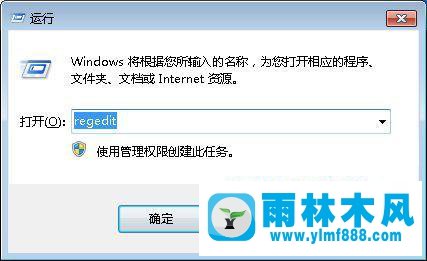
2.注册表中包含大量文件选项,如果按以下顺序展开,则为“heky _ local _ machine \ system \ current control set \ servies \ audio SRV”
3.然后双击右边的“DependOnService”清除里面的数据值,留下图中显示的两个数据,其他数据都可以删除
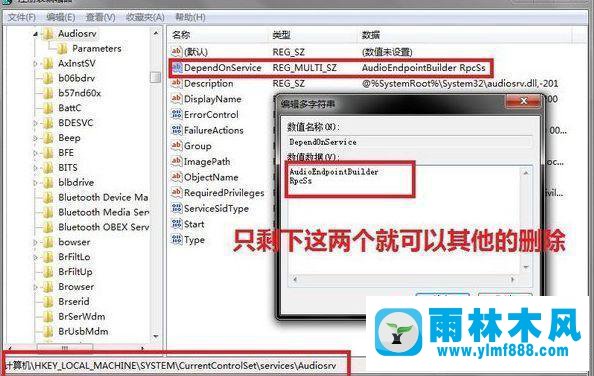
以上的几种方法都可以解决win7 CPU占用100%的问题,大家都可以试试。
本文来自雨林木风www.ylmf888.com 如需转载请注明!
-
 雨林木风 GHOST Win10纯净版(版本 2021-07-01
雨林木风 GHOST Win10纯净版(版本 2021-07-01
-
 雨林木风系统(Nvme+USB3.X)Win7 2021-07-01
雨林木风系统(Nvme+USB3.X)Win7 2021-07-01
-
 雨林木风系统(Nvme+USB3.X)Win7 2021-07-01
雨林木风系统(Nvme+USB3.X)Win7 2021-07-01
-
 雨林木风 GHOST Win10装机版(版本 2021-06-02
雨林木风 GHOST Win10装机版(版本 2021-06-02
-
 雨林木风系统(Nvme+USB3.X)Win7 2021-06-02
雨林木风系统(Nvme+USB3.X)Win7 2021-06-02
-
 雨林木风系统(Nvme+USB3.X)Win7 2021-06-02
雨林木风系统(Nvme+USB3.X)Win7 2021-06-02
-
 雨林木风系统Win7纯净版(Nvme 2021-05-07
雨林木风系统Win7纯净版(Nvme 2021-05-07
-
 雨林木风系统(Nvme+USB3.X)Win7 2021-05-07
雨林木风系统(Nvme+USB3.X)Win7 2021-05-07

